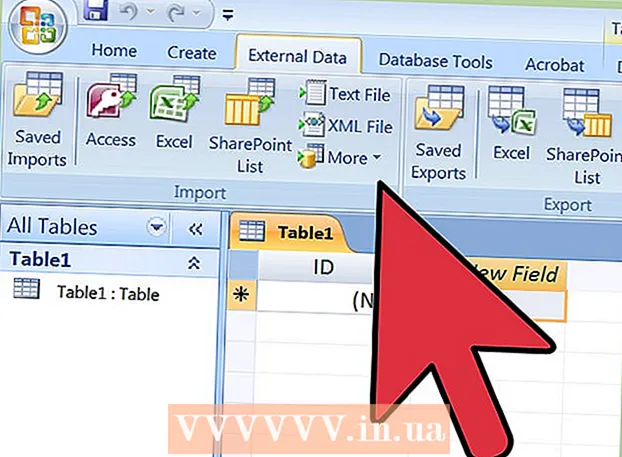מְחַבֵּר:
Christy White
תאריך הבריאה:
12 מאי 2021
תאריך עדכון:
1 יולי 2024

תוֹכֶן
משחק Minecraft יכול להיות מהנה יותר עם אחרים. בשביל זה אתה יכול לפתוח את המשחק שלך עבור LAN, אבל עם יציאה שמשתנה בכל פעם זה קשה, במיוחד לאנשים שרוצים להתחבר מחוץ לרשת שלך. שרת יכול להציע פיתרון לכך. אתה יכול לשכור שרת או להשתמש בו בחינם מספק אירוח מקוון, אך לעתים קרובות אתה יכול להגדיר שרתים אלה לפי רצונך מטעמי אבטחה. זו לא אמורה להיות בעיה אם אינך תובעני, אך אם אתה רוצה שליטה מלאה בשרת שלך, אתה יכול לבחור להקים שרת משלך.
לדרוך
- בחר מכשיר מתאים. כדי להפעיל שרת Minecraft עליכם לבחור מכשיר שמתאים לכך. זו יכולה להיות חומרת שרת רשמית, אך גם מחשב שאינך משתמש בו יותר. אפילו פטל פטל הוא אחת האפשרויות, כל עוד הוא עומד בדרישות המערכת של תוכנת השרת שלך.
- בחר מערכת הפעלה לשרת. שרת Minecraft פועל על מערכת הפעלה, כגון Windows. בעזרת זה אתה יכול לעתים קרובות להתקין שרת טוב מאוד. אתה יכול גם לבחור להתקין מערכת הפעלה חדשה, כגון הפצת שרתים לינוקס. לרוב אלה שימוש קל יותר מ- Windows, אך דורשים את הידע הדרוש אודות לינוקס.
- התקן את Java. מרבית שרתי Minecraft פועלים ב- Java ממש כמו המשחק עצמו. וודא שהורדת את הגרסה האחרונה של Java Runtime Environment (JRE). בחר בארכיטקטורה (32 או 64 סיביות) השייכת למחשב שלך. לעתים קרובות תוכלו למצוא זאת על ידי חיפוש מידע אודות המעבד. אם יש לך ספק, בחר תמיד 32 סיביות. זה תמיד יעבוד, אבל מחשב של 64 סיביות יניב ביצועים טובים יותר עם ג'אווה של 64 סיביות.
- התקן את תוכנת Minecraft. תוכנת השרתים המפורסמת ביותר עבור Minecraft היא השרת הרשמי של מוג'אנג. ניתן גם לבחור חבילה אחרת המיועדת למטרות ספציפיות כגון PaperMC, שרת המותאם לביצועים.
- לעתים קרובות אתה מקבל קובץ JAR שעליך להוריד. שים את זה בתיקייה על פי בחירתך. כאשר אתה פותח את הקובץ עם JRE, נוצרים קבצים מסוימים, ולאחר מכן השרת נכבה שוב. הסיבה לכך היא שיש לך תחילה את הסכם רישיון למשתמש קצה (EULA). אתה עושה זאת על ידי פתיחת הקובץ eula.txt. הוא מכיל שורה עם עולא = שקר. שנה את זה ל עולא = נכון. פתח שוב את קובץ ה- JAR. אתה יכול לעשות זאת מהטרמינל, אולי באמצעות הפרמטר nogui אם אינך רוצה לפתוח ממשק גרפי. זה נראה כך:
- java -Xmx1024M -Xms1024M -jar minecraft_server.version> .jar nogui. החלף גרסה> בגרסת Minecraft שתנגן, כגון 1.15.2.
- לעתים קרובות אתה מקבל קובץ JAR שעליך להוריד. שים את זה בתיקייה על פי בחירתך. כאשר אתה פותח את הקובץ עם JRE, נוצרים קבצים מסוימים, ולאחר מכן השרת נכבה שוב. הסיבה לכך היא שיש לך תחילה את הסכם רישיון למשתמש קצה (EULA). אתה עושה זאת על ידי פתיחת הקובץ eula.txt. הוא מכיל שורה עם עולא = שקר. שנה את זה ל עולא = נכון. פתח שוב את קובץ ה- JAR. אתה יכול לעשות זאת מהטרמינל, אולי באמצעות הפרמטר nogui אם אינך רוצה לפתוח ממשק גרפי. זה נראה כך:
- הגדר את תצורת השרת. לאחר שהשרת פועל, הגיע הזמן לשנות את ההגדרות. כבה את השרת באמצעות פקודת STOP והמתין לכיבוי השרת. ואז פתח את הקובץ server.properties. אתה יכול פשוט לפתוח את זה במעבד תמלילים פשוט. קובץ זה מכיל אפשרויות להתאמת השרת שלך.
- פתח את השערים לשחקנים חיצוניים. אם אתה רוצה לשחק עם אחרים שנמצאים מחוץ לרשת המקומית שלך, יהיה עליך לפתוח יציאות בנתב שלך באמצעות העברת נמל. יציאת ברירת המחדל של שרת Minecraft היא 25565. אם תרצה תוכל לשנות זאת בשרת.הקניינים.
- גלה מהי כתובת ה- IP הציבורית שלך או חיצונית. אתה יכול לעשות זאת עם אתר כמו WatIsMijnIP.
- עכשיו אתה יכול לתת לשחקנים אחרים את כתובת ה- IP שלך עם היציאה המתאימה. כתובת, כולל יציאה, יכולה להיראות כך:
- 13.32.241.35:25565
- עכשיו אתה יכול לתת לשחקנים אחרים את כתובת ה- IP שלך עם היציאה המתאימה. כתובת, כולל יציאה, יכולה להיראות כך: